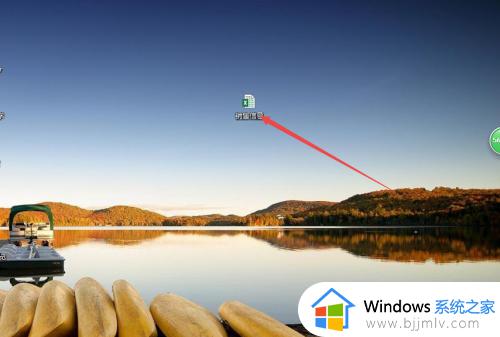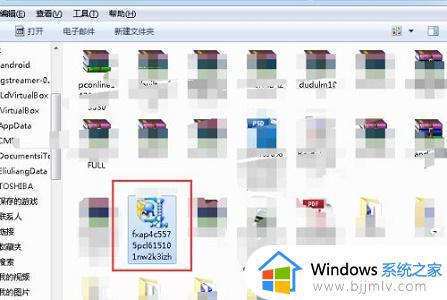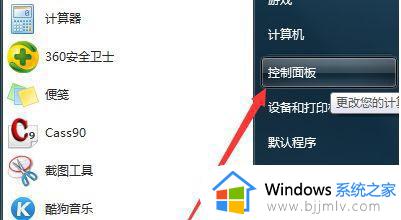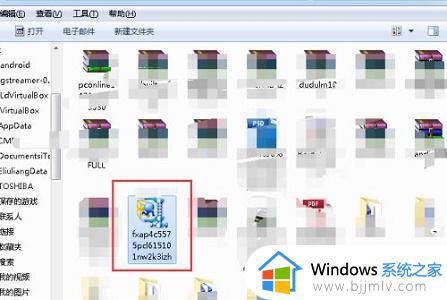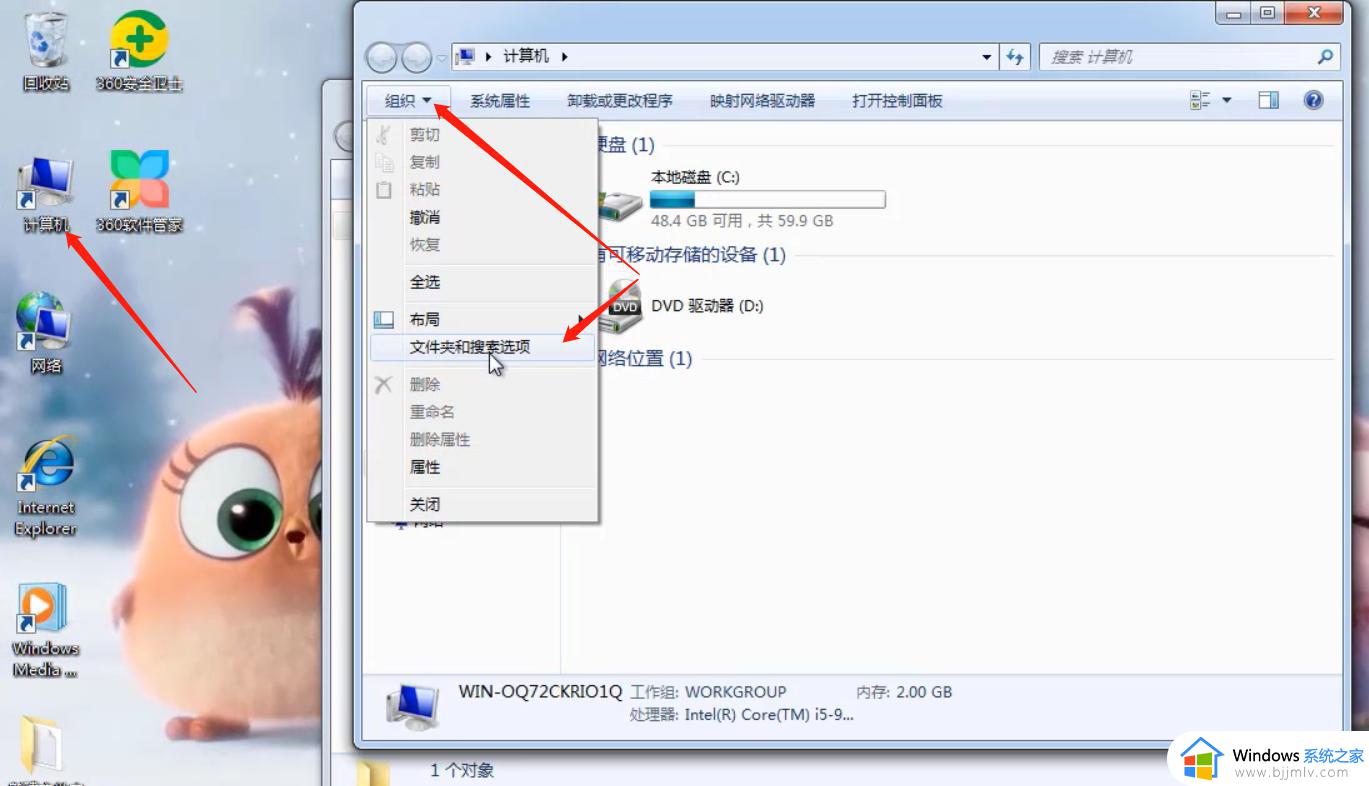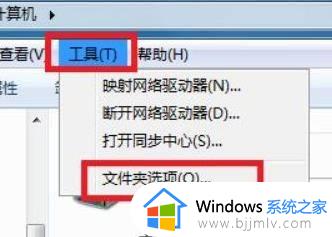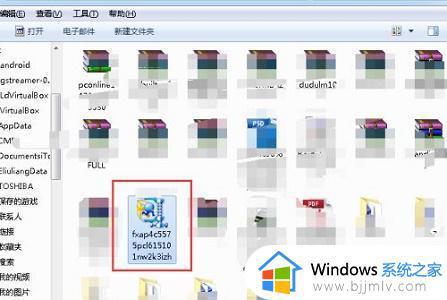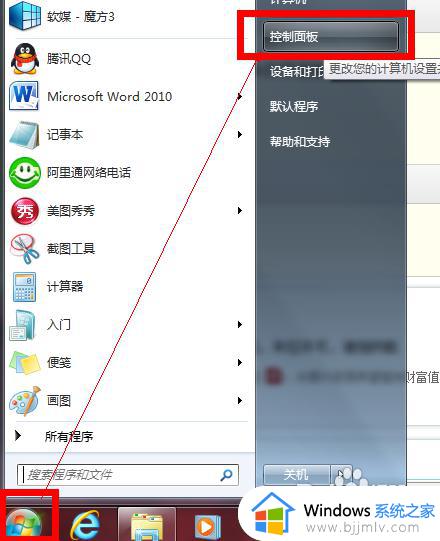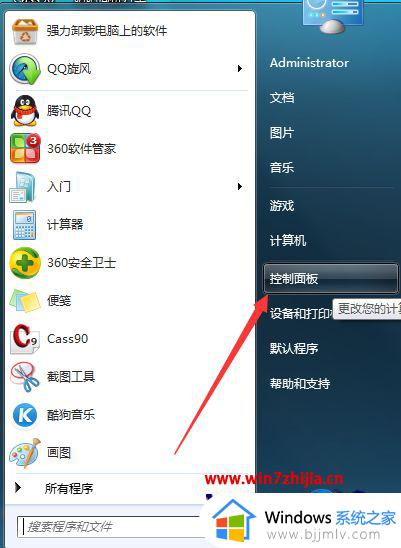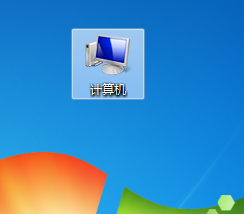win7如何更改文件后缀格式 怎么更改win7文件后缀名
更新时间:2023-03-02 11:04:22作者:runxin
基本上在win7系统冲存放的各个文件都有相应的后缀格式,当用户想要打开这个文件时可以根据后缀格式来选择打开方式,同时也可以对win7电脑中的文件后缀进行更改来改变文件作用,可是win7如何更改文件后缀格式呢?今天小编就来教大家更改win7文件后缀名设置方法。
具体方法:
1、首先在文件夹中找到需要更改的扩展名的文件。
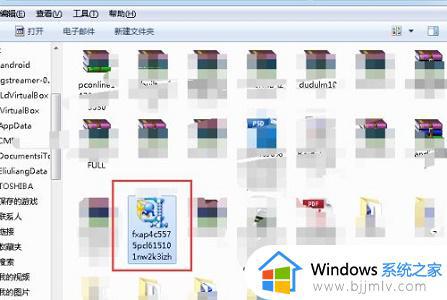
2、选中它之后点击上方“工具”。
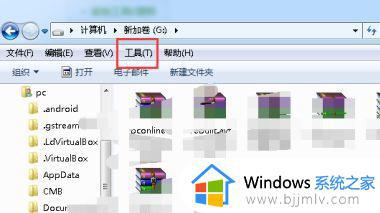
3、在下拉菜单中点击“文件夹选项”。
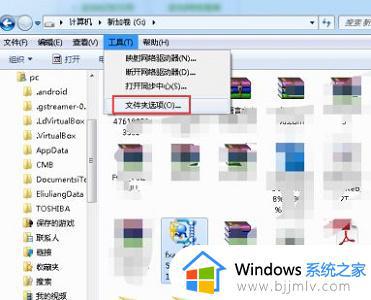
4、点击上方“查看”选项卡。
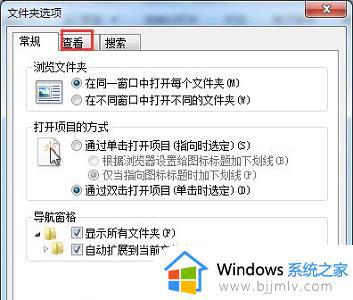
5、取消勾选图中的“隐藏已知文件类型的扩展名”。
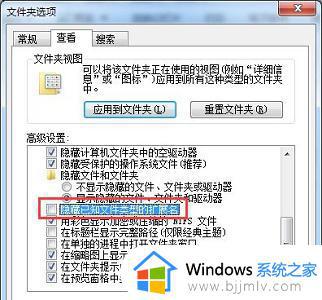
6、然后我们再使用重命名就可以直接更改文件的扩展名了。
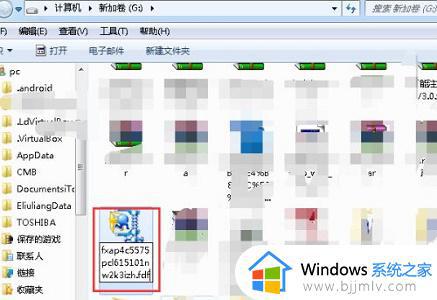
7、更改完成后在弹出对话框中点击“是”即可。
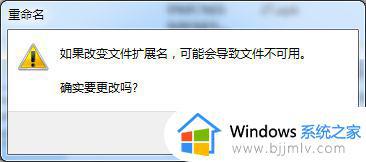
上述就是小编给大家介绍的更改win7文件后缀名设置方法了,如果你也有相同需要的话,可以按照上面的方法来操作就可以了,希望能够对大家有所帮助。